
ඔබේ වෙබ් අඩවි, නිෂ්පාදන සහ සේවාවන් සාර්ථකව ප්රවර්ධනය කිරීමට ඔබට ඉඩ සලසන විශිෂ්ට වෙළඳ දැන්වීම් මෙවලමක් Instagram බවට පත්ව ඇත. නමුත් අනෙක් පරිශීලකයින්ට ඉක්මනින් ඔබේ වෙබ් අඩවියට ඉක්මනින් යා හැකි, Instagram විසින් සක්රීය යොමු කිරීමක් එක් කිරීමේ හැකියාව සපයයි.
සක්රීය සබැඳිය ඔබ ස්වයංක්රීය පරිශීලක නැවත යොමු කිරීම තෝරා ගන්නා විට සත්කාරක URL ය. නමුත් Instagram හි එතරම් සරල නැත - ඡායාරූපය විස්තරයේ විස්තරයේ විස්තරයේ වෙබ් අඩවියේ URL එකක් එක් කිරීමට ඔබට අවශ්ය නම්, අවාසනාවකට මෙන්, ක්රියාකාරී නොවනු ඇත.
Instagram වෙත ක්රියාකාරී සබැඳියක් එක් කරන්න
අපි සක්රීය සබැඳි වර්ග දෙකක පැවැත්ම ගැන සලකා බලමු: මෙම සමාජ ජාලයේ වෙනස් පැතිකඩක් සහ සම්පූර්ණයෙන්ම වෙනස් වෙබ් අඩවියක.වෙනත් වෙබ් අඩවියකට සබැඳියක් එක් කරන්න
ඔබට වෙනත් වෙබ් අඩවියකට ක්ලික් කළ හැකි සබැඳියක් තැබිය යුතු අවස්ථාවක, පසුව එක් විකල්පයක් පමණක් සපයනු ලැබේ - එය ඔබගේ ගිණුමේ ප්රධාන පිටුවේ තබන්න. අවාසනාවකට මෙන්, තෙවන පාර්ශවීය සම්පත පිළිබඳ එක් URL එකකට වඩා වැඩි අවධානයක් යොමු කිරීමට ඔබට නොහැකිය.
- මේ ආකාරයෙන් සක්රීය සබැඳියක් සෑදීමට, යෙදුම ක්රියාත්මක කරන්න, ඉන්පසු ඔබගේ ගිණුමේ පිටුව විවෘත කිරීම සඳහා නිවැරදි පටිත්ත වෙත යන්න. "පැතිකඩ සංස්කරණය කරන්න" බොත්තම තට්ටු කරන්න.
- ඔබ ගිණුම් සැකසුම් අංශයට මාරු කළා. "වෙබ් අඩවිය" තීරුවේ ඔබට කලින් පිටපත් කළ URL එකක් ඇතුළු කිරීමට හෝ වෙබ් අඩවිය අතින් ලියාපදිංචි කිරීමට අවශ්ය වනු ඇත. "නිමාව" බොත්තම ක්ලික් කිරීමෙන් වෙනස්කම් සුරකින්න.
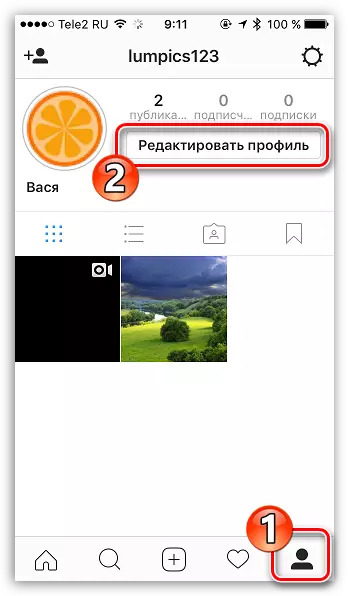
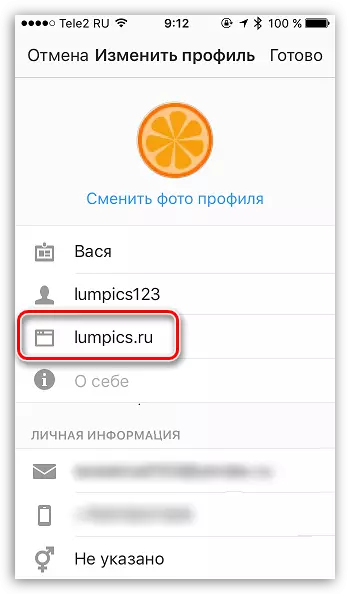
මෙතැන් සිට, සම්පත මත ඇති සබැඳිය ඔබේ නම යටතේ පැතිකඩ පිටුවේ පෙන්වන අතර එය මත ක්ලික් කිරීමෙන් බ්රව්සරය ආරම්භ කරන අතර නිශ්චිත වෙබ් අඩවියට මාරුවීම අනුගමනය කරයි.
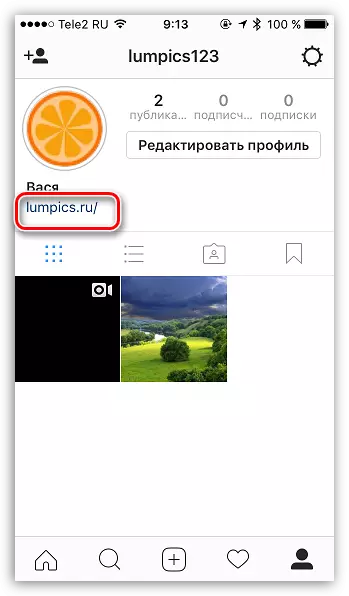
වෙනත් පැතිකඩකට සබැඳියක් එක් කරන්න
ඔබට වෙනත් වෙබ් අඩවියක් වෙත යොමු නොවිය යුතු නම්, නමුත් ඉන්ස්ටග්රෑම් හි පැතිකඩට, උදාහරණයක් ලෙස, ඔබේ විකල්ප පිටුව, ඉන්පසු මෙන්න ඔබට යොමු කිරීමට ක්රම දෙකක් තිබේ.ක්රමය 1: අපි ඡායාරූපයේ පුද්ගලයෙකු සමරමු (අදහස් දැක්වීමේදී)
මෙම නඩුවේ පරිශීලකයාට සබැඳිය ඕනෑම ඡායාරූපයක් යටතේ එකතු කළ හැකිය. මීට පෙර, අපි විස්තරාත්මකව විසුරුවා හැරියේ ඉන්ස්ටග්රෑම් හි පරිශීලකයා සටහන් කිරීමට ක්රම ඇති ක්රම මොනවාද, එබැවින් අපි මේ අවස්ථාවේදී විස්තරාත්මකව නතර නොකරමු.
මෙයද බලන්න: Instagram හි ඡායාරූපයෙහි පරිශීලකයා සටහන් කරන්නේ කෙසේද?
ක්රමය 2: පැතිකඩට සබැඳියක් එක් කිරීම
තෙවන පාර්ශවීය සම්පතක් පිළිබඳ සබැඳියක් එකතු කිරීමට සමාන ක්රමයක්, සුළු වශයෙන් ව්යතිරේකයකින් - ඔබගේ ගිණුමේ ප්රධාන පිටුවේ වෙනත් Instagram ගිණුමක් මත පෙන්වනු ඇත.
- ආරම්භ කිරීම සඳහා, අපට URL එක පැතිකඩට ලබා ගත යුතුය. මෙය සිදු කිරීම සඳහා, යෙදුමේ අපේක්ෂිත ගිණුම විවෘත කරන්න, ඉන්පසු ට්රවුට් අයිකනයේ ඉහළ දකුණු කෙළවරේ ක්ලික් කරන්න.
- "පිටපත් කළ පරිදි URL" අයිතමය මත පැටලී ඇති තිරයේ අතිරේක මෙනුවක් තිරය මත දිග හැරෙනු ඇත.
- ඔබේ පිටුවට ගොස් "පැතිකඩ සංස්කරණය කරන්න" බොත්තම තෝරන්න.
- "වෙබ් අඩවිය" තීරුවේ ක්ලිප් පුවරුවෙන් කලින් පිටපත් කළ URL එකක් ඇතුළු කර වෙනස්කම් කිරීමට "අවසන්" බොත්තම ක්ලික් කරන්න.
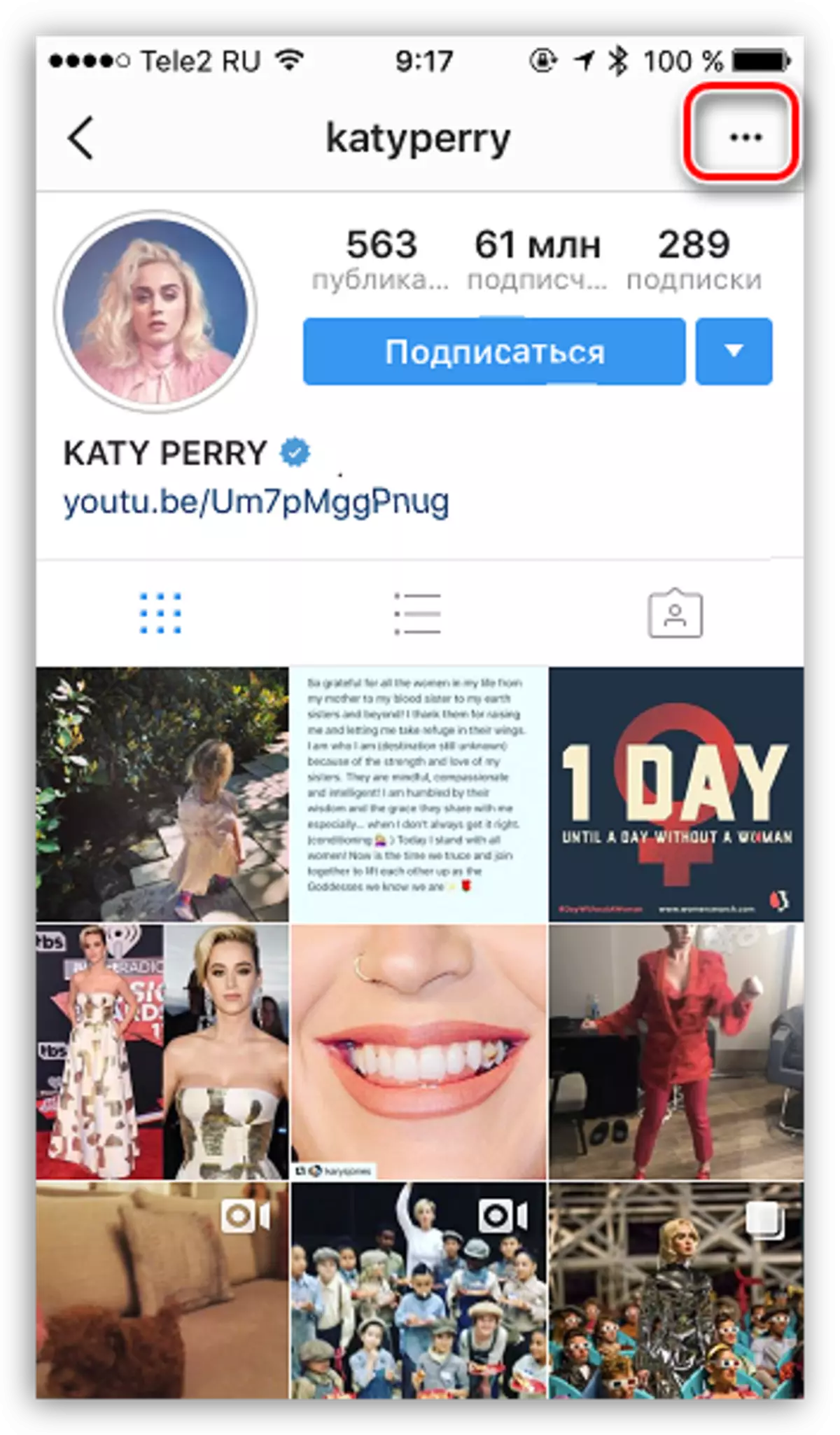
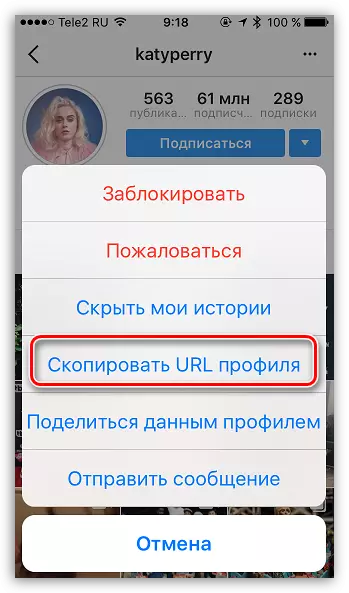
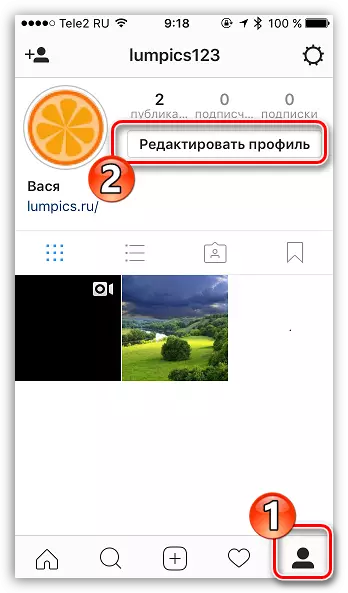
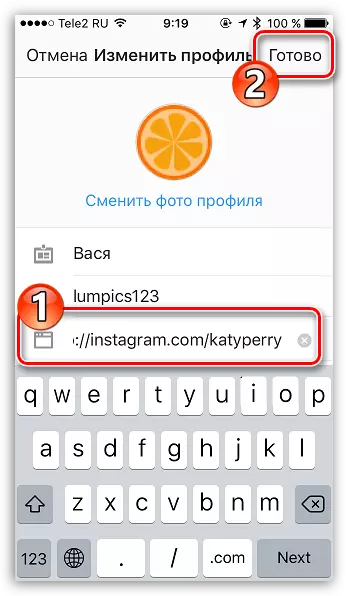
Instagram වෙත ක්රියාකාරී සබැඳියක් ඇතුළත් කිරීමට මෙය තවමත් තවමත් සියලු ආකාරයකි.
